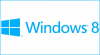Nick
Привет, меня зовут Николай, я работаю системным администратором. Параллельно с работой веду этот сайт в котором записываю всё (из мира IT), с чем сталкиваюсь на работе и дома.
Помимо моих записей вы можете без проблем написать свою статью и разместить на этом сайте. Для этого зарегистрируйтесь на нем и отправьте вашу статью на e-mail info@pk-help.com.
Готов к замечаниям, предложениям и сотрудничеству.
Спасибо за внимание.
Краткий обзор, установка и настройка Seagate Central
В этой статье опишу краткий обзор с пошаговой настройкой внешнего сетевого диска Seagate Central. Первое с чего начну, это постараюсь объяснить зачем вообще нужен внешний сетевой диск и чем отличается от обычного USB внешнего жесткого диска. Внешний сетевой диск - устройство, которое служит для хранения «общих» файлов, доступных для всех устройств включенных в локальную сеть. Практически во всех сетевых дисках присутствует только один порт- сетевой RJ-45 (в некоторых сетевых носителях добавляют USB порт). После того как сетевой диск подключен и настроен в локальной сети, он становится доступен практически любому устройству сети, т. е. если в вашей сети компьютер, ноутбук, планшет, телефон, телевизор (с функцией DLNA) то со всех этих устройств можно видеть/ воспроизводить мультимедиа файлы (фильмы, музыку, картинки) с внешнего сетевого диска. В отличие от внешнего USB жесткого диска или флешки, вам не нужно перекидывать фильм с компьютера на USB устройство, вставлять в телевизор что бы посмотреть, а для планшета и телефона такой вариант вообще не подойдет (поскольку USB порт отсутствует на многих телефонах и планшетах). Вместо этого вы подключаетесь к локальной сети скидываете необходимые файлы на сетевой диск и эти файлы доступны для любого устройства сети (компьютера, ноутбука, планшета, телефона, телевизора). Стоит отметить, что внешний жесткий диск никак не привязан к компьютеру или другим устройствам сети (кроме Wi-Fi роутера) и работаем само по себе. Согласитесь довольно удобное устройство для обмена файлами дома или в офисе.
Создание и настройка подписи в Microsoft Outlook 2007/ Outlook 2010/ Outlook 2013
Подпись в электронном письме не менее важна чем его содержание или тема, поскольку именно из подписи можно понять, кто его написал (ФИО), его должность, узнать компанию, контакты. В этой статье я пошагово опишу как сделать подпись в Microsoft Outlook 2007/ Outlook 2010/ Outlook 2013, как вставить в подпись изображение (например лейбл компании), как настроить автоматическое появление подписи для каждого нового письма.
Ошибка c файлом NormalEmail.dotm в Ms Outlook
При открытии Ms Outlook возникла ошибка "Outlook обнаружил проблему с существующим файлом NormalEmail.dotm. Вы хотите создать новый NormalEmail.dotm?/ “Outlook has detected a problem with the existing NormalEmail.dotm. Would you like to create a new NormalEmail.dotm?". Зачастую подобная ошибка возникает при неправильно закрытом Outlook.
Ошибка - Файл "Имя файла" слишком велик для конечной файловой системы.
При переносе файла на USB флешку получил ошибку Файл "Имя файла" слишком велик для конечной файловой системы. Эта ошибка связана с файловой системой на флешке. Все дело в том, что на многих флешках (не только на флешках, но и на других USB носителе) используют файловую систему FAT32, которая имеет ограничения на максимальный размер файла, он составляет 4 ГБ или 4 294 967 295 байт. Т.е. вам не удастся на такой USB носитель сбросить файл более 4 Гб. Но не все так плохо как кажется, решение данной проблемы- отформатировать флешку под файловую систему NTFS, у которой ограничение на максимальный размер около 16 Тб или 16384 Гб. О том как это сделать пойдет речь в этой статье.
Ошибка- Невозможно выполнить DPInst.exe на имеющейся операционной системе.
Однажды, запустив файл установщика (.exe) на Windows 7 (актуально и для Windows 8), увидел ошибку Невозможно выполнить DPInst.exe на имеющейся операционной системе. Оказалось, эта ошибка возникает при не совместимости запускаемого программного обеспечения на вашей операционной системы, т. е. тот файл который вы запускаете не подходит для вашей операционной системы, он подойдет для предыдущих ОС например Windows Vista или Windows XP.
Как настроить принтер HP 1010 в Windows 7
При подключении принтера HP1010 к компьютеру с операционной системой Windows7 столкнулся с проблемой, после того как я подключал его по инструкции ни чего не выходило, принтер не печатал- выдавал ошибку. Уточню, что поскольку этот принтер давно не выпускается, драйвера для него я использовал Winsdows Vista (для Windows7 нет драйверов). По всей видимости из-за этого, стандартным способом установить и не получалось. Итак, опишу как все таки удалось настроить HP 1010 на работу в операционной системе Windows7, все оказалось намного проще чем я думал.
Распространенные проблемы при подключении телевизора к компьютеру с помощью кабеля HDMI/ VGA/ DVI
В статье Как подключить телевизор к компьютеру я описал различные способы подключения, но каждое из подключений таит в себе некоторые трудности и вопросы. В этой статье я хочу описать основные проблемы и вопросы подключения телевизора к компьютеру / ноутбуку с помощью HDMI/ DVI/ VGA кабелей.
Как украсить USB флешку или внешний жесткий диск красивой иконкой
При подключении к компьютеру/ ноутбуку флешки или внешнего жесткого диска, зайдя в Компьютер, вы видите одинаковые иконки всех устройств. Это можно исправить и использовать выбранный вами рисунок для отображения иконки вашей флешки/ внешнего жесткого диска. Прочитав эту статью вы научитесь изменять изображение на иконке флешки или внешнего ж/д.